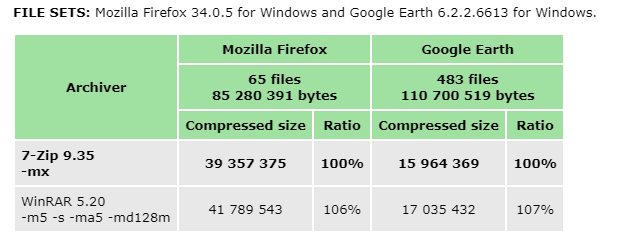На текущий момент времени существует достаточное количество софта для архивации файлов. Один из наиболее достойных претендентов на звание лучшей программы – 7-Zip.
Это современный и мощный софт, предлагающий достойный функционал. Если вы думаете, как сжать файлы в архив, 7-Zip поможет в решении данного вопроса.

Краткое описание функционала 7-zip
Прежде чем рассматривать инструкцию касательно того, как сжать файлы в 7 Zip, следует кратко описать возможности софта:
- Распаковка архивов. Всё реализуется в пару кликов и предельно быстро за счёт высокой мощности программы.
- Создание архивов. Вы можете экспериментировать с форматами, уровнем сжатия и так далее.
- Добавление пароля к архиву. Удобная опция для защиты личных данных. Установив сложный пароль, доступ к содержимому будет только у того, кто правильно введёт комбинацию при распаковке.
- Разделение архива на части. Характерно для файлов большого размера, всё реализуется предельно просто.
- Обратите внимание. Несмотря на то, что большой фрагмент делится на несколько частей, он всё равно остаётся единым целым после распаковки.
Как пользоваться программой 7зип
Теперь непосредственно к тому, как работать с софтом. Сразу следует отметить тот факт, что программа понятная и простая, любые действия можно реализовать на интуитивном уровне. Будет рассмотрена полезная и эффективная инструкция по получению результата.
Как сжать PDF файл онлайн без установки программ? 3 ЛУЧШИХ сервиса
Алгоритм для максимального сжатия
Если заинтересованы тем, как сильно сжать файл в 7Zip, просто следуйте представленной инструкции:
- Найдите на ПК тот файл, который хотели бы архивировать.
- Кликните по компоненту правой кнопкой мыши для того, чтобы появилось контекстное меню.
- Среди представленных вариантов найдите строку «7-Zip», нажмите на неё.
- Высветится окно с разными вариантами. Вам потребуется нажать на «Добавить к архиву…».

- Перед вами появится специальное окно, где вы можете настроить ряд различных параметров. Что касается формата архива, рекомендуется оставить «7z».
- Следующий момент – уровень сжатия. Вам предлагают сразу несколько вариантов, среди которых требуется выбрать «Ультра».

- Также потребуется указать ряд дополнительных параметров. Можете повторить всё то же, что изображено на скриншоте ниже. На выходе получится наиболее достойный результат из всех возможных.

Как по максимуму сжать пдф файл без потери качества (2 способа)
Обратите внимание. В ходе выполнения процедуры вы должны понимать, что за все ваши файлы несёте ответственность лишь вы.
Описанный метод позволяет в 2 раза уменьшить размер того, что у вас есть изначально. Вы понимаете, как в 7 Zip максимально сжать файл. Всё, что нужно – выбрать несколько ключевых параметров.
На выходе у вас будет софт для работы с любыми архивами.
Выше была представлена настройка 7Zip для максимального сжатия, при работе с малыми файлами эта процедура не является целесообразной и обязательной. Вы можете пользоваться стандартным способом сжатия, что является достойным решением.
Заключение
Существуют различные методы сжатия 7Zip, однако выше был описан один из наиболее эффективных. В результате всего нескольких действий вы получаете экономию времени.
Взаимодействие с архиватором не вызывает затруднений, спустя время вы сможете узнать, какой метод сжатия лучше в 7Zip, достаточно лишь экспериментировать и искать наилучшие варианты.
Источник: lisel85.ru
Как заархивировать файлы в ZIP и сжать их

Друзья, очередная сдать нашего наидобрейшего портала WiFiGid покажет вам, как можно легко и быстро создать ZIP архив и быстро сжать все нужные вам файлы и папки. Предлагаю не заливать водой этот материал и приступить к делу.
Способ 1 – Стандартные средства архивирования

Почему-то немногие знают, что уже с Windows 7 можно создавать ZIP архивы без использования внешних программ, а в Windows 11 и без того это вынесли сразу же в контекстное меню.
Показывать особо нечего: просто выделяем все нужные вам файлы или папки и щелкаем по ним правой кнопкой мышки. В появившемся меню выбираем пункт «Сжать ZIP-файл» (появится сразу архив, показывать уже не буду):

Другой вариант для владельцев старой версии Windows: также щелкаем правой кнопкой мыши по файлу или папке, которые мы хотим заархивировать, и выбирать «Отправить – Сжатая ZIP-папка».
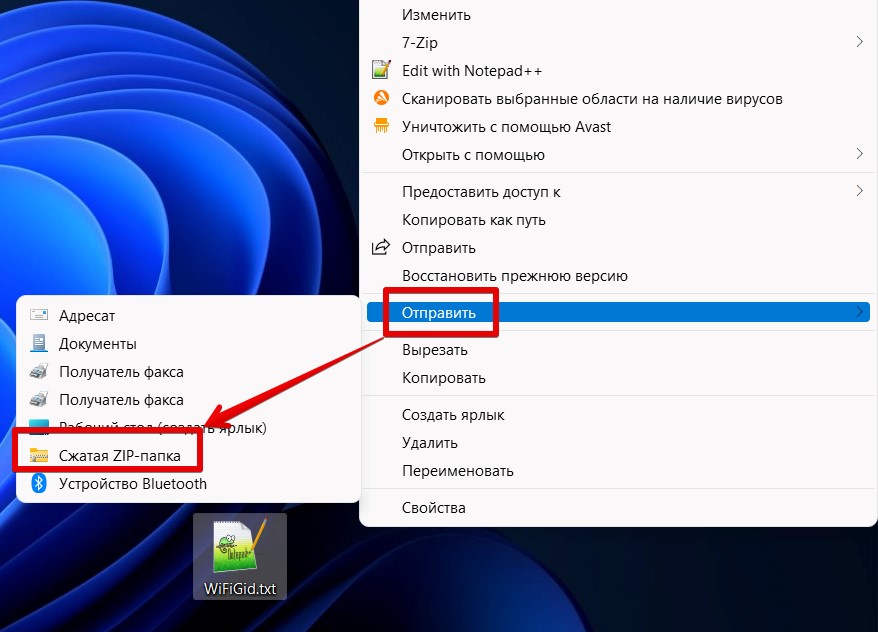
Способ 2 – ZIP-папка
Это еще один вариант создания ZIP-архива – просто создаем ZIP-папку, а уже после кидаем в нее все необходимые вам файлы, которые и будут сжиматься.
- Щелкаем правой кнопкой мыши по рабочему столу (можно и в любом пустом месте того же Проводника) – «Создать – Сжатая ZIP-папка». Папка создается, сразу же называем ее как вам будет удобно.
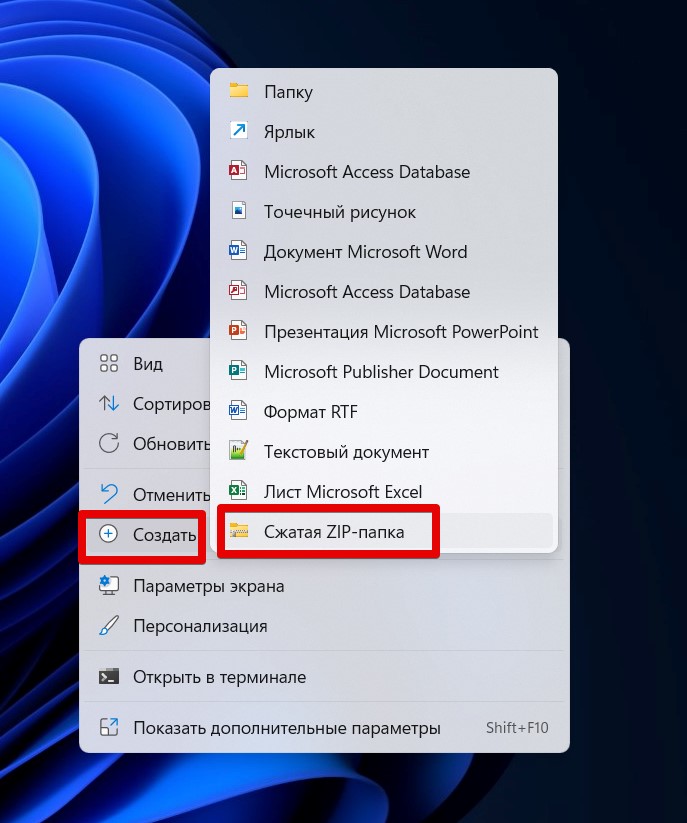
- В появившийся архив-папку можно смело закидывать любые файлы, которые сразу же будут архивироваться. Можно просто перетягивать на папку или же стандартно открывать ее через Проводник двойным кликом, а уже там творить чудеса.
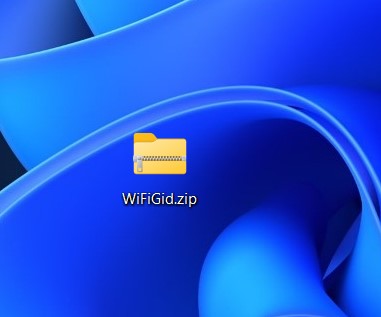
Способ 3 – 7-ZIP
Из всех актуальных внешних программ для сжатия файлов лично мне нравится 7-ZIP – легкая, бесплатная, жмет и открывает все скачанные ZIP файлы, а еще спокойно позволяет разархивировать RAR-формат от очень популярного WINRAR.
- Если у вас еще не установлен 7-ZIP – скачиваем его с официального сайта здесь .
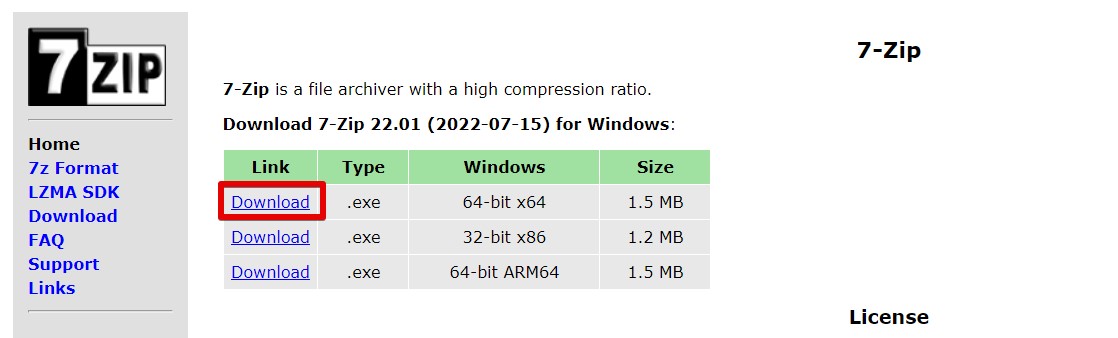
- После установки в контекстное меню (когда мы щелкаем правой кнопкой мыши) будет добавлен пункт 7-ZIP, через который можно спокойно добавить любой файл в архив (обычно я так и делаю):
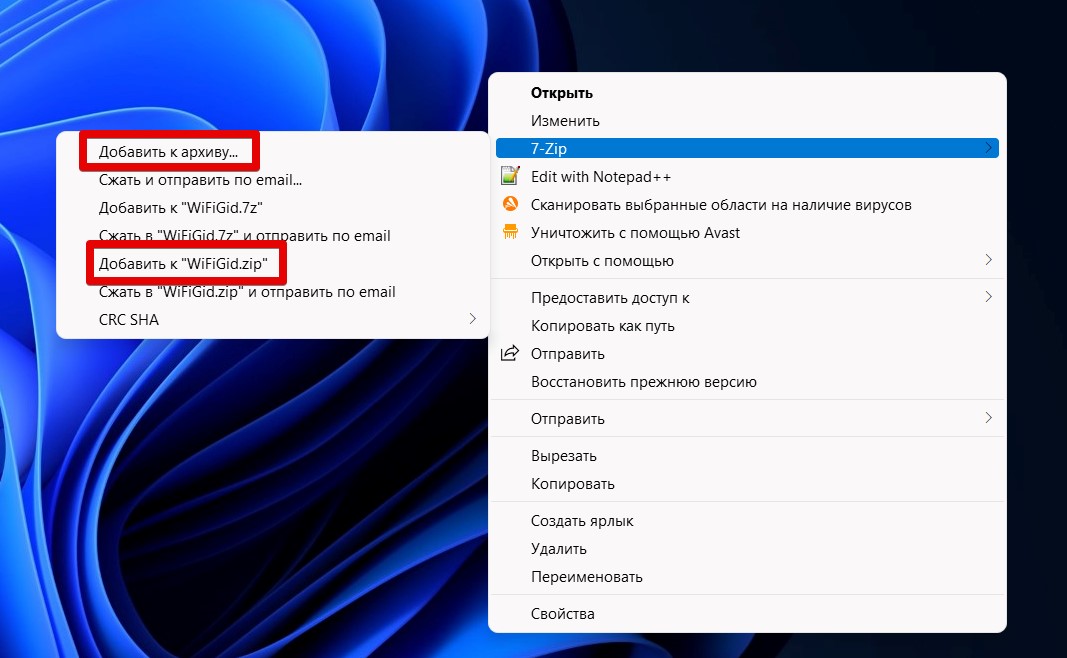
Обратите внимание на скриншот выше – нижний пункт просто создает готовый архив с вашими файлами, а вот верхний позволяет еще и задать разные настройки для архива (сжатие, пароль и т.д.):
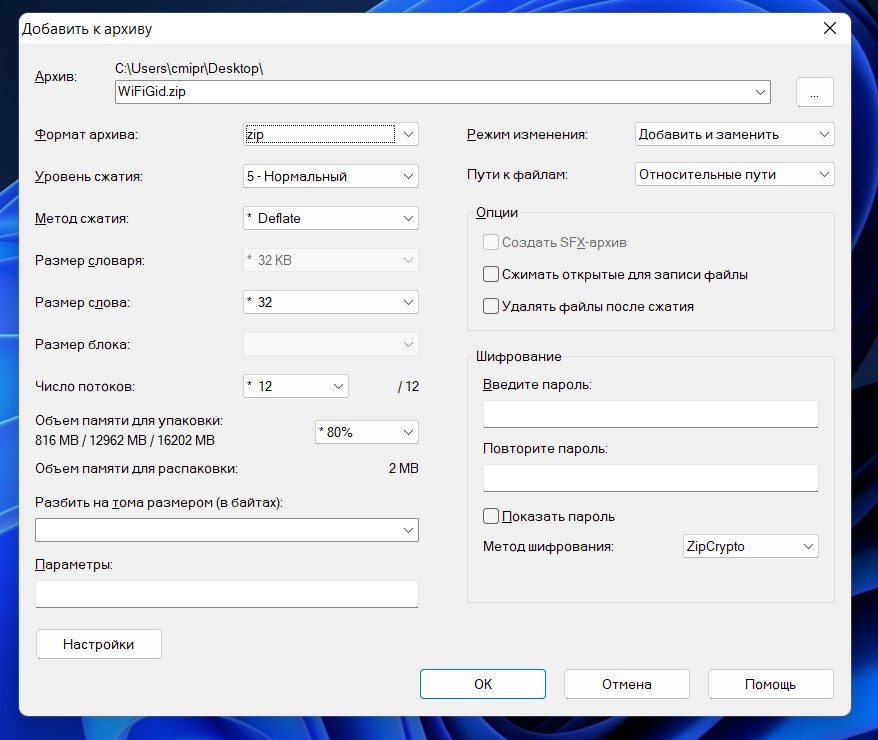
Способ 4 – WinRAR
В былые времена я бы рекомендовал только этот метод как основной, так как WinRAR был установлен почти на любой машине. Но вот что-то и как-то его влияние утихает, и варианты выше встречаются все же чаще. Но чтобы знать – через WinRAR создаются не только RAR архивы, но и обычные ZIP.
Если у вас уже установлен WinRAR, делаем так (а если не установлен, то и не надо):
- Щелкаем правой кнопкой мыши по вашим выделенным файлам или папкам и выбираем «Добавить в архив».
- Появится окно настроек, где можно ничего и не делать, но лично я зачастую меняю метод сжатия или добавляю пароль:
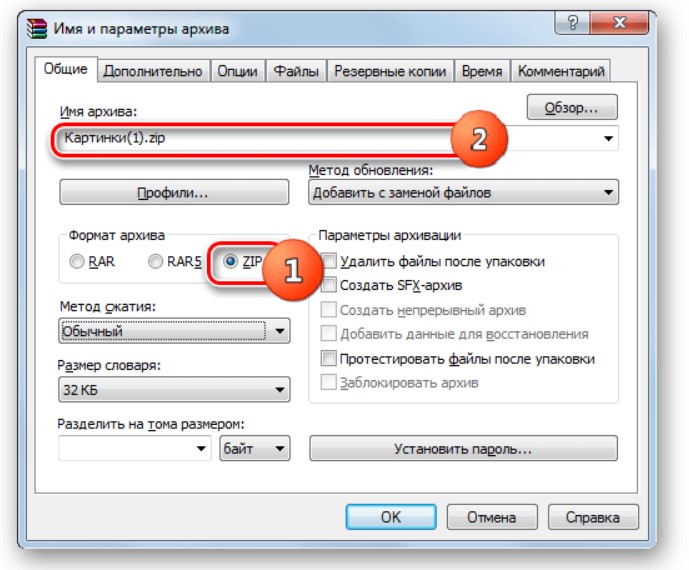
Вот и все. Архив создается без проблем.
Другие варианты
Варианты создания ZIP-архивов можно перечислять долго – есть куча программ и тех же методов работы с консолью, поэтому просто оставлю для домыслов здесь возможные варианты:
- Раз Windows сама умеет создавать ZIP-архивы, значит она умеет и работать с ними через командную строку. Пример команды: zip -r archive_name.zip folder_to_compress
- Total Commander тоже умеет работать с архивами – для любителей старины.
Источник: wifigid.ru
7-Zip для Windows

7-Zip – архиватор, созданный отечественным разработчиком Игорем Павловым. С помощью приложения можно уменьшать размер файлов укомплектовав их в один архив с данными. Эффект достигается благодаря специальным алгоритмам сжатия, которые занимаются перекодировкой и переупаковкой файла. В отличие от WinRAR, приложение распространяется полностью бесплатно и не требует подписки.
Дизайн во много схож с конкурентными программами, но заимствует только лучшие их аспекты. Приложение 7 Zip скачать бесплатно и без необходимости регистрации, можно на нашем сайте, также рассмотрим в материале, как его установить на Windows 10.

Особенности
Продукт обладает рядом преимуществ и особенностей, за которые его полюбили пользователи и используются наравне с другими популярными программами для архивации.
Рекомендуем! MultiSetup
| Официальный дистрибутив |
| Тихая установка без диалоговых окон |
| Рекомендации по установке необходимых программ |
| Пакетная установка нескольких программ |
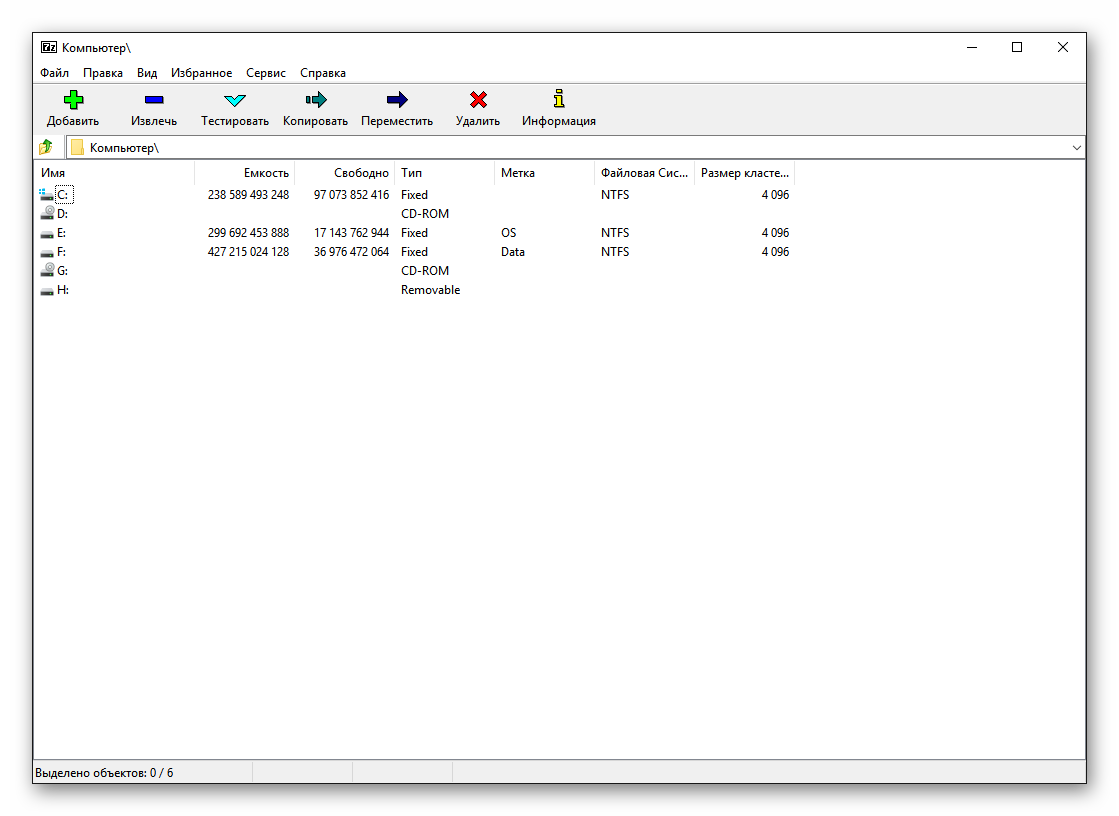
- 7-Zip использует несколько популярных алгоритмов сжатия, где можно выделить: Deflate, PPMd, Bzip2, LZMA и другие. Это позволяет увеличить эффективность укомплектования разных типов документов, а также их степень сжатия. Например, уменьшить размер видеофайла на 30% по сравнению с исходником;
- Поддерживается упаковка и распаковка архивов с форматами: GZIP (GZ), ZIP, 7z, BZIP2;
- Создание самораспаковывающихся файлов с форматом 7z. Это позволяет распаковывать архивы на компьютере без специализированного программного обеспечения;
- Скачать официально архиватор 7 Zip можно только для Windows и Linux. Приложение распространяется бесплатно и разработан на условиях открытого кода. Это позволяет другим программистам создавать собственные модификации, портируя программу на другие платформы.
- Возможность создания цифровой подписи и алгоритмов шифрования по технологии AES-256. На архив можно поставить собственный пароль, не используя сложные алгоритмы защиты;
- Программа превосходит WinRAR по степени сжатия почти на 7%, для сравнения была приведена таблица с размерами файлов до и после упаковки двумя архиваторами.
Скачать
Архиватор 7 Zip можно скачать бесплатно на нашем сайте. Приложение будет полностью русифицировано, а инсталлятор не содержит вирусов и вредоносного кода. Поэтому можно не беспокоиться, что с компьютером что-то случится.
[sc name=»7-zip»]
Инструкция по установке
Открываем инсталлятор двойным нажатием кнопки мыши. Появится окно с выбором пути установки файлов. По умолчанию файлы будут загружаться в системную папку, чтобы изменить путь, нужно нажать на кнопку с многоточием в правой части окна. Кликаем на надпись «Install».
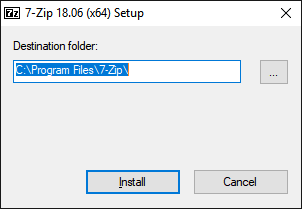
Установка не займет много времени. После завершения процесса на рабочем столе и в меню «Пуск» автоматически появится ярлык программы. Нажимаем на кнопку «Close», после чего установщик закроется.
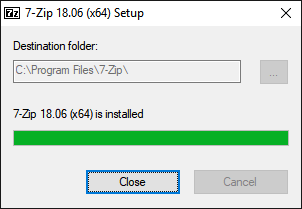
Настройка программы
Программа обладает некоторыми особенностями, которые можно изменить в меню с параметрами. Чтобы в него зайти нужно навести курсор на пункт «Сервисы» в верхней части продукта и выбрать раздел «Настройки».
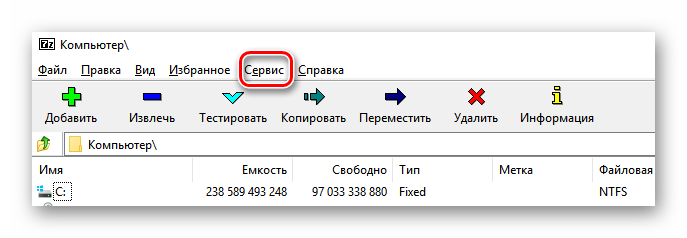
В первом окне с параметрами доступен выбор ассоциаций с расширениями файлов. Панель показывает какие форматы закреплены за архиватором, а какие за любой другим продуктом. Привязка изменяется нажатием по наименованию.
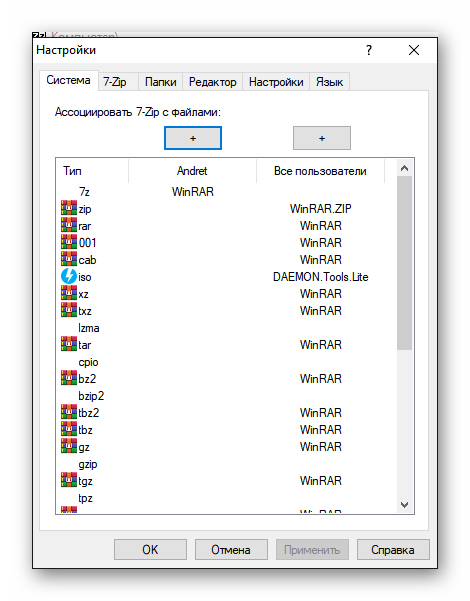
В панели 7- Zip редактируются внутренние параметры. Здесь отключается интеграция архиватора в контекстное меню, вызываемое правой кнопкой мыши. Ещё изменяются функции, запускаемые из этого меню.
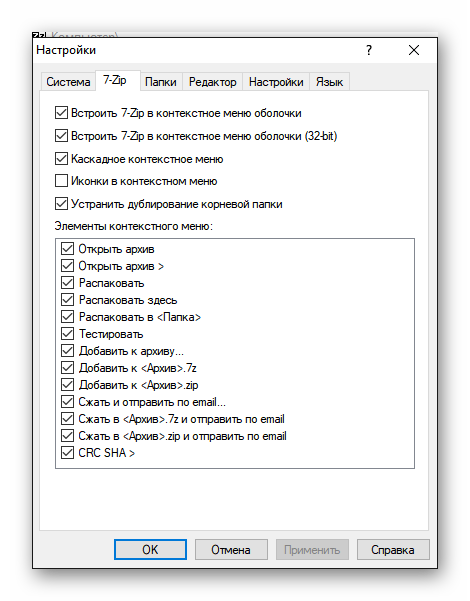
В панели «Язык» изменяется локализации приложения. Иногда, во время инсталляции по умолчанию ставится английская версия, в этом разделе её можно изменить на русскую.
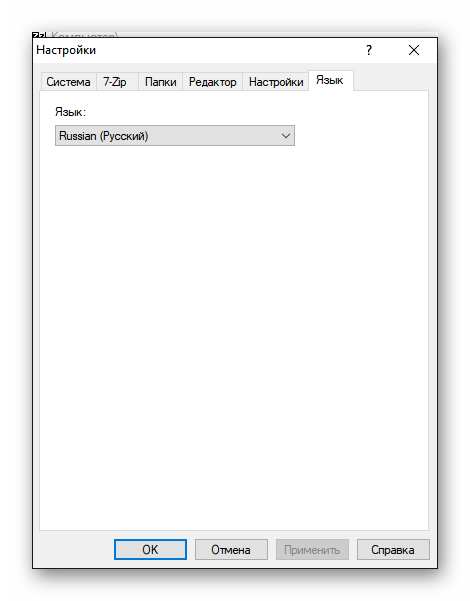
Заключение
Приложение готово к запуску. Теперь можно без проблем создавать собственные архивы для удобной передачи файлов через электронную почту или социальные сети. Или же распаковывать сжатые файлы, полученные от коллег и друзей.
Источник: xn—-7sbbi4ahb0aj1alff8k.xn--p1ai